Az OGG egy hangfájl, az MP4 pedig egy videofájl formátum; mindkettő általánosan használt fájlformátum a saját területén. De milyen helyzetekben kell konvertálni OGG az MP4-hoz? És hogyan kezeled az OGG-ből MP4-be konvertálást?
Ne aggódj. Ez a cikk a végső megoldás a fenti kérdések megválaszolására. Olvass tovább!
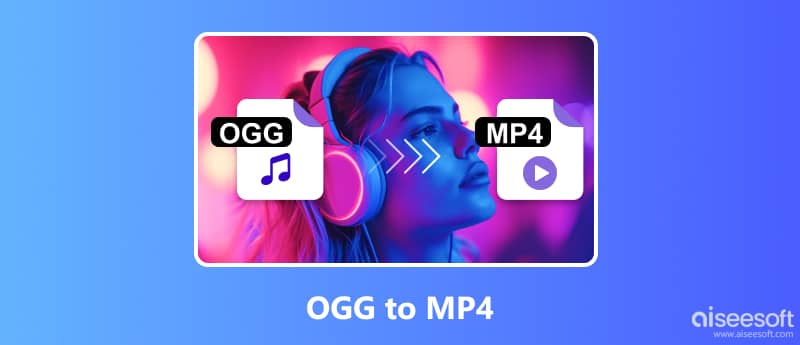
Az MP3-hoz hasonlóan az OGG is egy tömörített hangfájlformátum. Az MP3-mal ellentétben az OGG egy teljesen ingyenes, nyílt forráskódú formátum, amely képes hang, videó, szöveg és metaadatok tárolására. Mivel szabadalmi korlátozások nélkül működik, az emberek világszerte használják.
Az OGG fájlok azonban nem kompatibilisek a legtöbb médialejátszóval, mint például a Windows Media Player, a VLC Media Player, az 5KPlaer stb., valamint a sztereó eszközökkel. Emellett az emberek néha az OGG-fájlokban lévő adatokat más űrlapokkal szeretnék bemutatni. Ezért az OGG-t MP4-re kell alakítani, mivel az MP4-fájlok könnyebben menthetők és kezelhetők, valamint a legtöbb eszközhöz és operációs rendszerhez alkalmasak.
Az első kiváló megoldás az OGG MP4-re konvertálására a használata Aiseesoft Video Converter Ultimate. A Windows és a macOS rendszerrel kompatibilis, több mint 4 millió felhasználó tesztelte ezt az all-in-one OGG–MP10 konvertert, ami széles körben elismerte az erős formátumkompatibilitást, az egyszerű kezelést és a különféle szerkesztési funkciókat. A Video Converter Ultimate a H.265/HEVC, H.264, Xvid, VP8, VP9 stb. összes kódolási formátumát elfogadja, így több mint 1000 fájlformátumot tud exportálni.

Letöltések
Aiseesoft Video Converter Ultimate
100% biztonságos. Nincsenek hirdetések.
100% biztonságos. Nincsenek hirdetések.
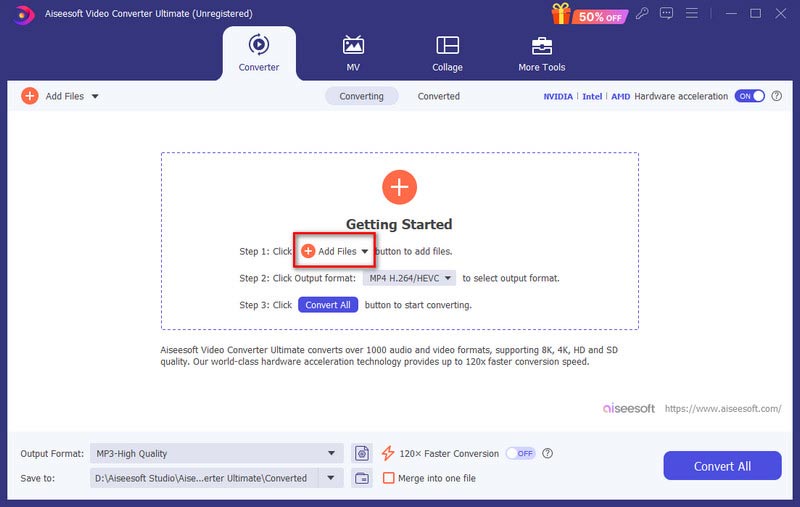
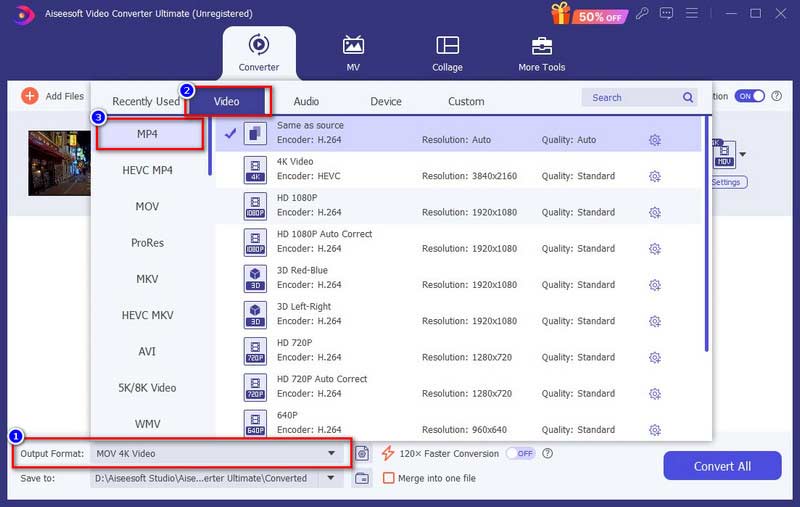
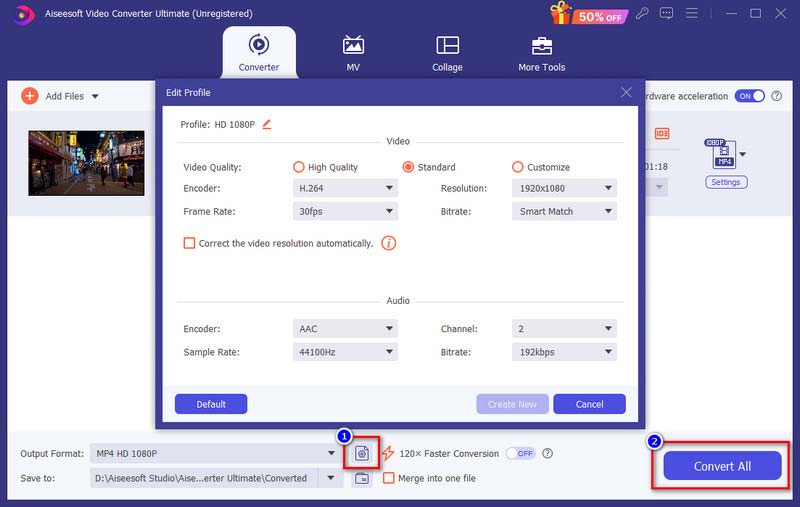
Ha csak akarja, beállíthatja az MP3 kimenetet is az Audio részben az OGG-t MP3-re konvertálja hallgatásra.
Az FFmpeg egy ingyenes, többplatformos projekt videó/audió rögzítésére, konvertálására és streamelésére. Rugalmasan kódolható, dekódolható, átkódolható, szűrhető és lejátszható bármilyen médiafájlformátum. De ez a módszer szakmai tudást és készségeket igényel, kezdőknek nem túl való.


A VLC egy ingyenes és nyílt forráskódú multimédiás lejátszó, amelyet széles körben használnak. Ingyenes médiaként ill DVD-lejátszó, támogatja a különböző lejátszási formátumokat és az alapvető beállításokat. De jól működhet konvertálóként is a különböző fájlformátumok között, beleértve az OGG-t MP4-re. Íme a VLC használatának részletes lépései az OGG MP4-re történő módosításához.
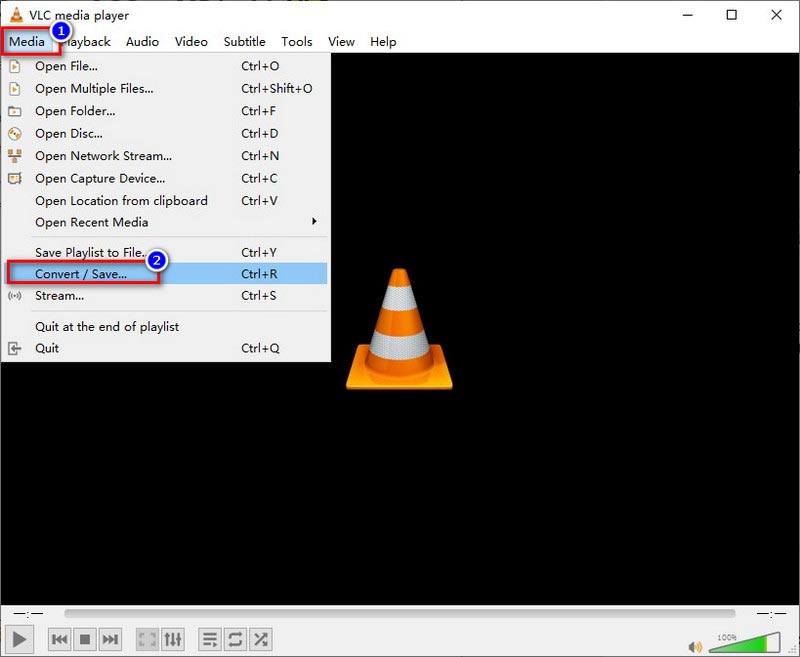
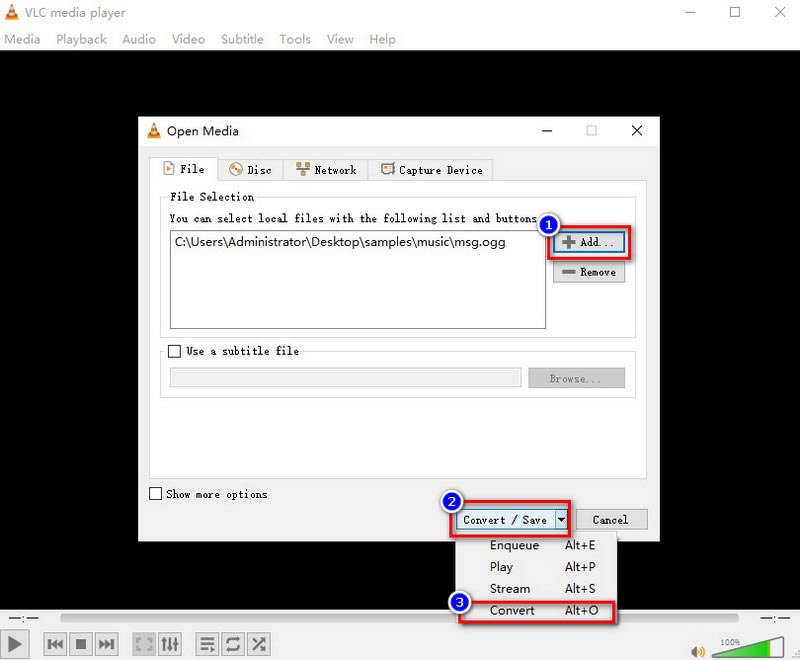
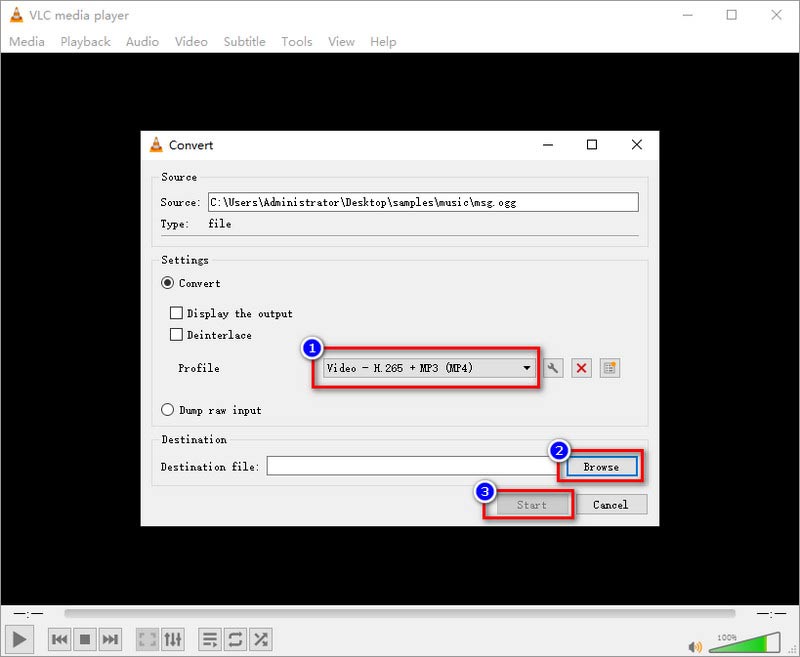
Meg kell jegyezni, hogy a VLC-t nem videó konverternek tervezték, ezért a működési felülete bonyolult lehet.
Az OGG–MP4 konverter szoftver mellett különféle online eszközök is segíthetnek az OGG MP4-re váltásában. A FreeConvert az egyik ilyen. Ez a webhely szinte az összes videoformátumot támogatja a konvertáláshoz. Az intuitív kezelőfelület könnyen elvezeti Önt, hol kezdje el és hogyan kövesse. Előre beállíthatja MP4 kimenetét a képernyő méretével, képarányával, képkockasebességével stb. Ezen túlmenően a FreeConvert támogatja a hangerő beállítását és a videoklipek vágását.
Ezek a részletes iránymutatások az OGG MP4-re történő megváltoztatásához a FreeConvert online használatával.
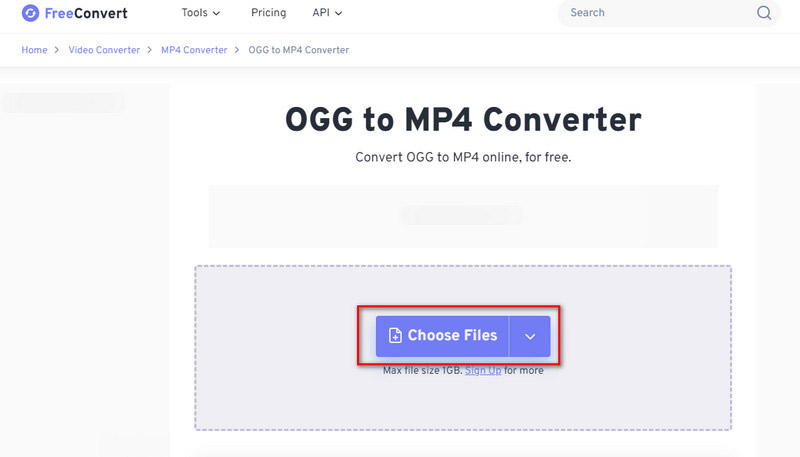
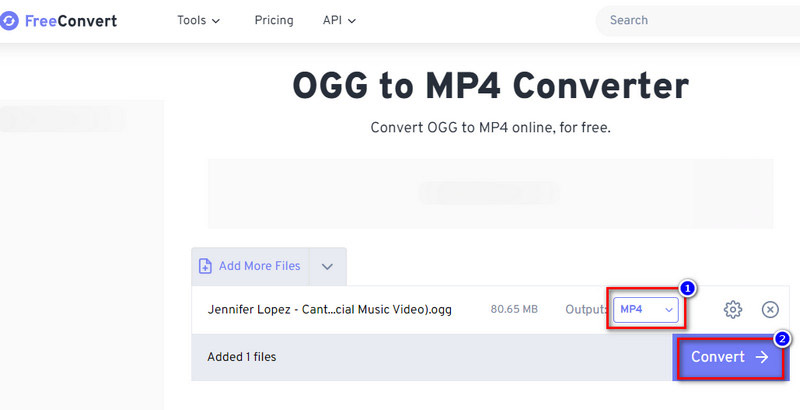
Átalakíthatom az OGG-t MP4-re a képpel?
Igen tudsz. Amikor befejezi az Aiseesoft Video Converter Ultimate által az OGG-ből MP4-be való konvertálást, a Video Converter Ultimate MV funkciója segíthet képeket hozzáadni az MP4-fájlhoz, így élvezheti az OGG hangját, és megtekintheti a képeket MP4-en.
Mivel tudom megnyitni az OGG fájlokat?
Sok multimédiás lejátszó vagy audioszoftver képes megnyitni OGG fájlokat, mint pl Aiseesoft Blu-ray lejátszó, VLC Media Player, Adobe Audition, Vox, GOM Audio stb.
Van a Macnek MP4 konvertere az OGG fájlokhoz?
Aiseesoft Video Converter Ultimate egy minden az egyben megoldás az OGG megváltoztatására MP4-re Mac rendszeren. Szupergyors sebességgel működik, és kiváló minőségű exporttal rendelkezik.
Következtetés
Gratulálunk a cikkből négy hatékony konverziós módszerhez OGG az MP4-hoz. Ha nem tudja eldönteni, melyiket alkalmazza számítógépén, javasoljuk, hogy a cikkben említett Aiseesoft Video Converter Ultimate a legjobb megoldás. Csodálatos OGG-MP4 konvertálási élményt kínál gyors sebességgel és tökéletes minőséggel. Töltse le és próbálja ki!

A Video Converter Ultimate kiváló videó konverter, szerkesztő és javító, amellyel videókat és zenéket konvertálhat, javíthat és szerkeszthet 1000 formátumban és még sok másban.
100% biztonságos. Nincsenek hirdetések.
100% biztonságos. Nincsenek hirdetések.